Selektīvā ierakstīšana Streamlabs var būt ļoti noderīga noteiktās situācijās. Ja nevēlaties, lai ierakstā netiktu iekļauti jūsu plūsmas elementi, šī funkcija palīdzēs jums to panākt. Šajā pamācībā soli pa solim uzzināsiet, kā iestatīt un izmantot selektīvu ierakstīšanu Streamlabs.
Galvenie secinājumi
- Selektīvā ierakstīšana ļauj atšķirīgi kontrolēt atsevišķus avotus straumē un ierakstā.
- Jūs varat izlemt, kuri elementi ir redzami straumē vai ierakstā.
- Audio celiņus var kontrolēt atsevišķi, lai izvairītos no nevēlamiem trokšņiem ierakstā.
Soli pa solim
Lai aktivizētu selektīvu ierakstīšanu programmā Streamlabs, izpildiet šādas darbības.
Vispirms jāatver izkārtojuma redaktors, lai iestatītu plūsmu un ieraksta priekšskatījumu. Lai to izdarītu, Streamlabs loga apakšējā kreisajā pusē noklikšķiniet uz izkārtojuma redaktors. Šeit varat pielāgot izkārtojumu pēc saviem ieskatiem.
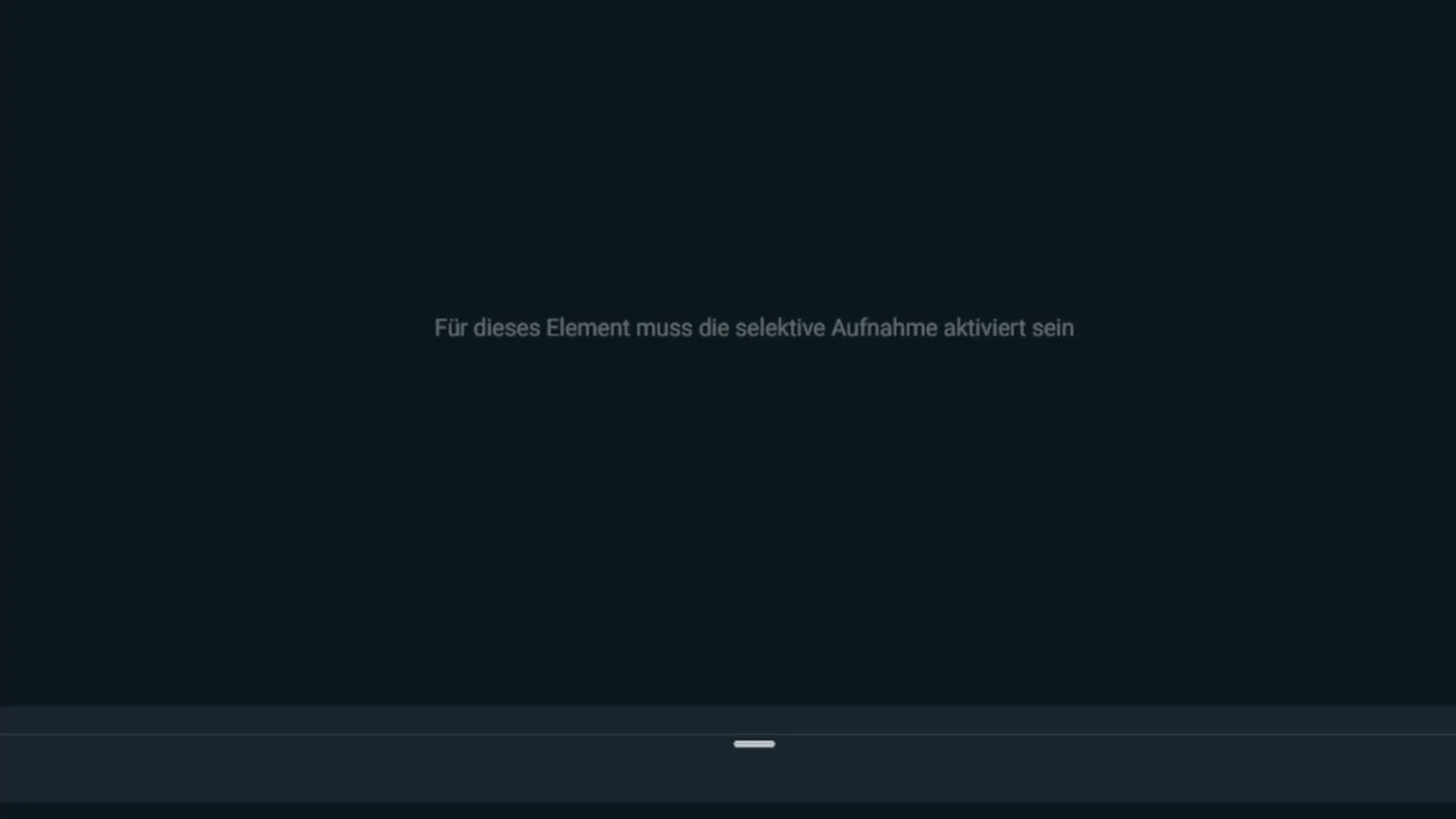
Izvēlieties izkārtojuma paraugu un pievienojiet izkārtojumam gan plūsmas priekšskatījumu, gan ieraksta priekšskatījumu. Neaizmirstiet pievienot arī miksera iestatījumus, lai varētu sekot līdzi ainām un avotiem.
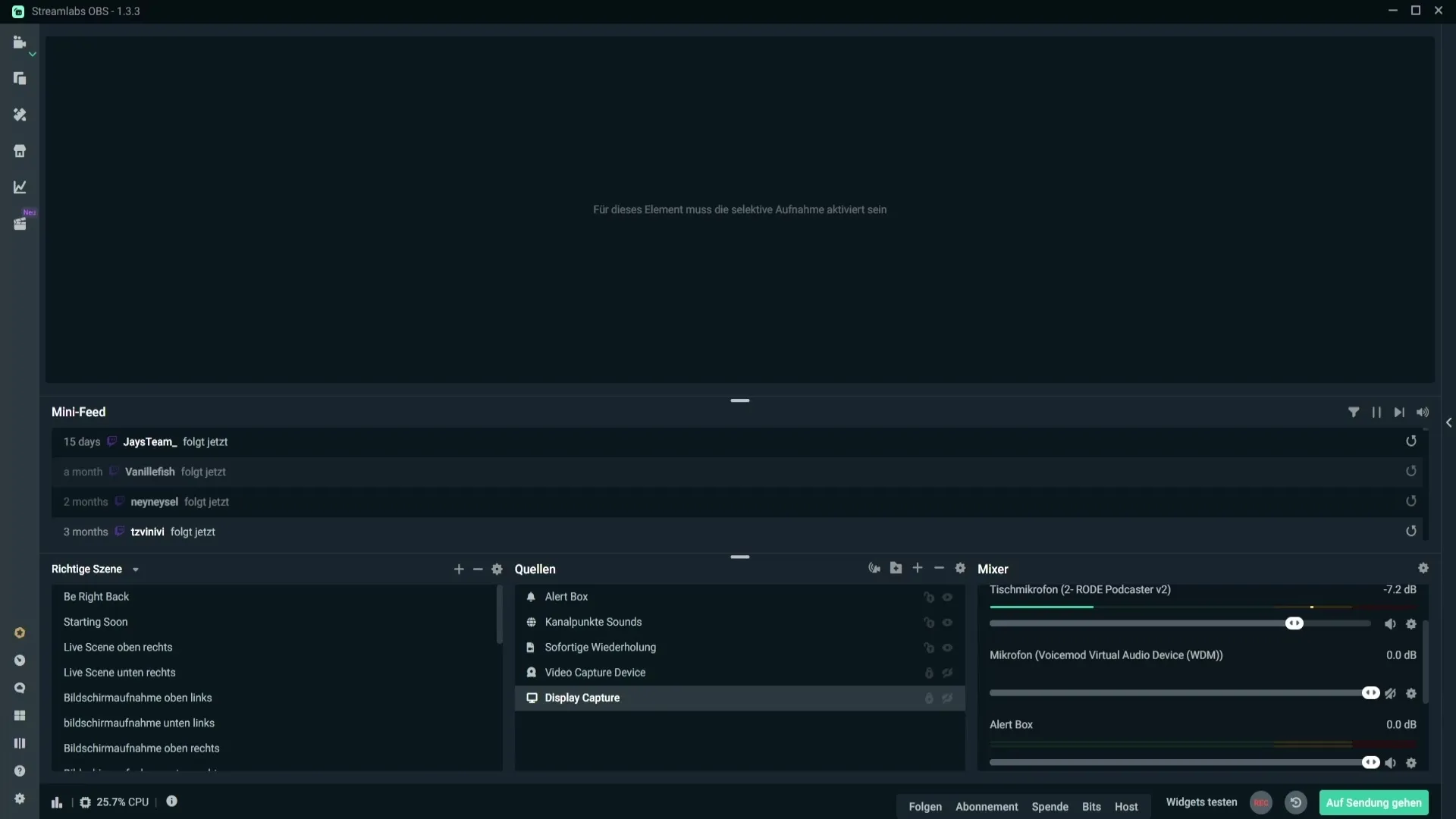
Kad esat iestatījis priekšskatījumu, var parādīties ziņojums, kas norāda, ka ir jāaktivizē selektīvā ierakstīšana. Velciet ainas uz vēlamo pozīciju, ja tās nav parādītas.

Tagad varat aktivizēt selektīvu ierakstīšanu, noklikšķinot uz zobrata ikonas blakus avotiem. Tur atradīsiet opciju "Pārslēgt selektīvu ierakstīšanu". Noklikšķiniet uz tās, lai aktivizētu šo funkciju.
Tagad redzēsiet, ka ieraksta un straumes priekšskatījumos var tikt parādīts atšķirīgs saturs. Ja aktivizējat selektīvu ierakstīšanu, jums ir iespēja mērķtiecīgi kontrolēt skaņas un brīdinājumus.
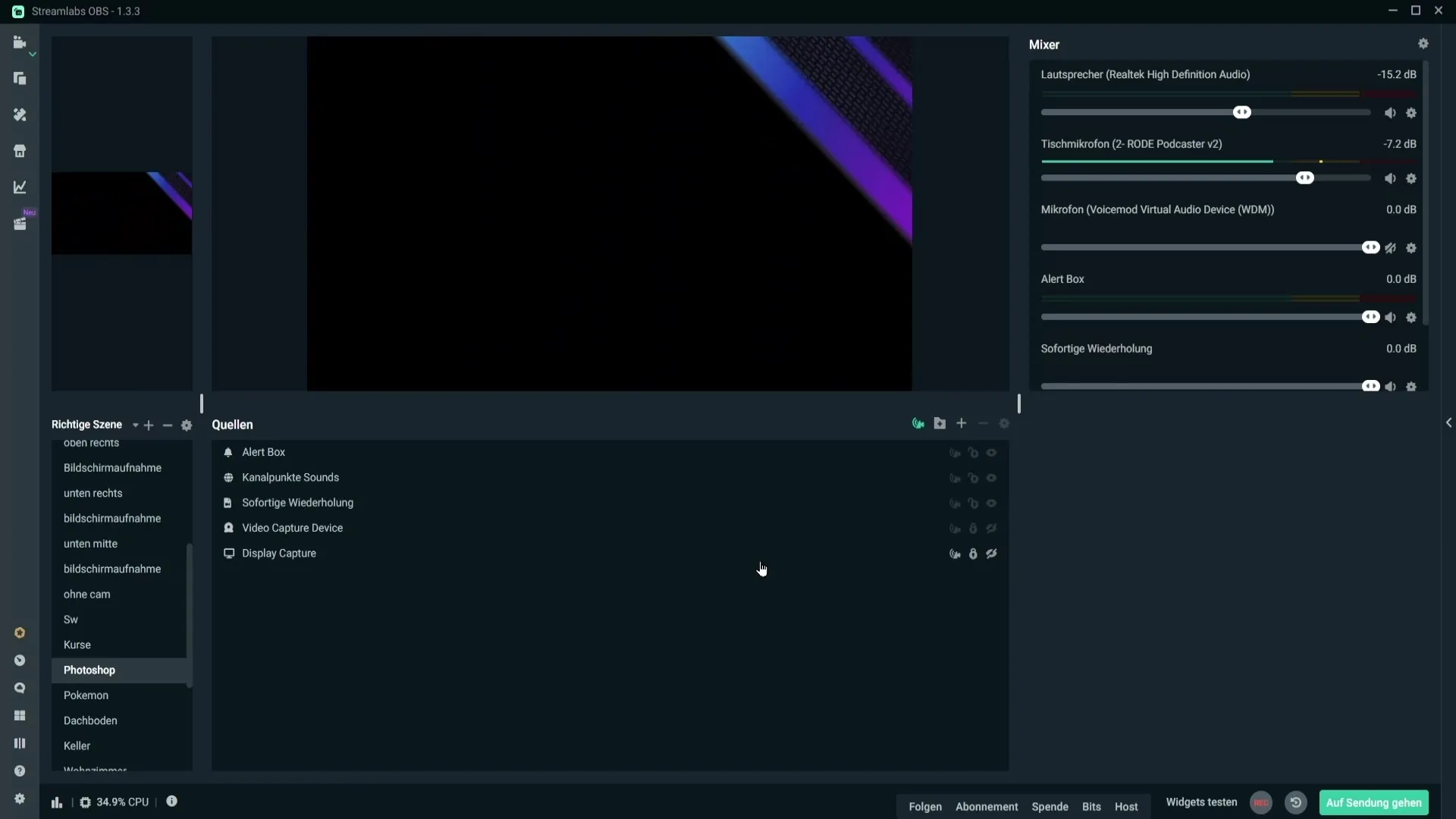
Ir trīs ikonas, kuras varat izmantot, lai noteiktu, kurš avots kur ir redzams. Pirmā ikona norāda, ka avots ir redzams gan straumē, gan ierakstā. Otrais simbols nodrošina, ka avots ir redzams tikai plūsmā, nevis ierakstā.
Ja izvēlaties trešo ikonu, avots būs redzams tikai ierakstā. Šīs opcijas nodrošina iespēju labāk atšķirt plūsmu un ierakstu.
Bieži sastopama problēma ir tā, ka ierakstā var būt dzirdama brīdinājumu skaņa, pat ja tie nav redzami. Lai no tā izvairītos, ir jāstrādā ar audio celiņiem.
Lai to izdarītu, atveriet Streamlabs mikseri un noklikšķiniet uz zobrata ritenīša blakus brīdinājuma lodziņam. Šeit atlasiet, ka brīdinājuma lodziņam jābūt dzirdamam tikai 2. audio celiņā. Visas pārējās pēdas ir jādeaktivizē.
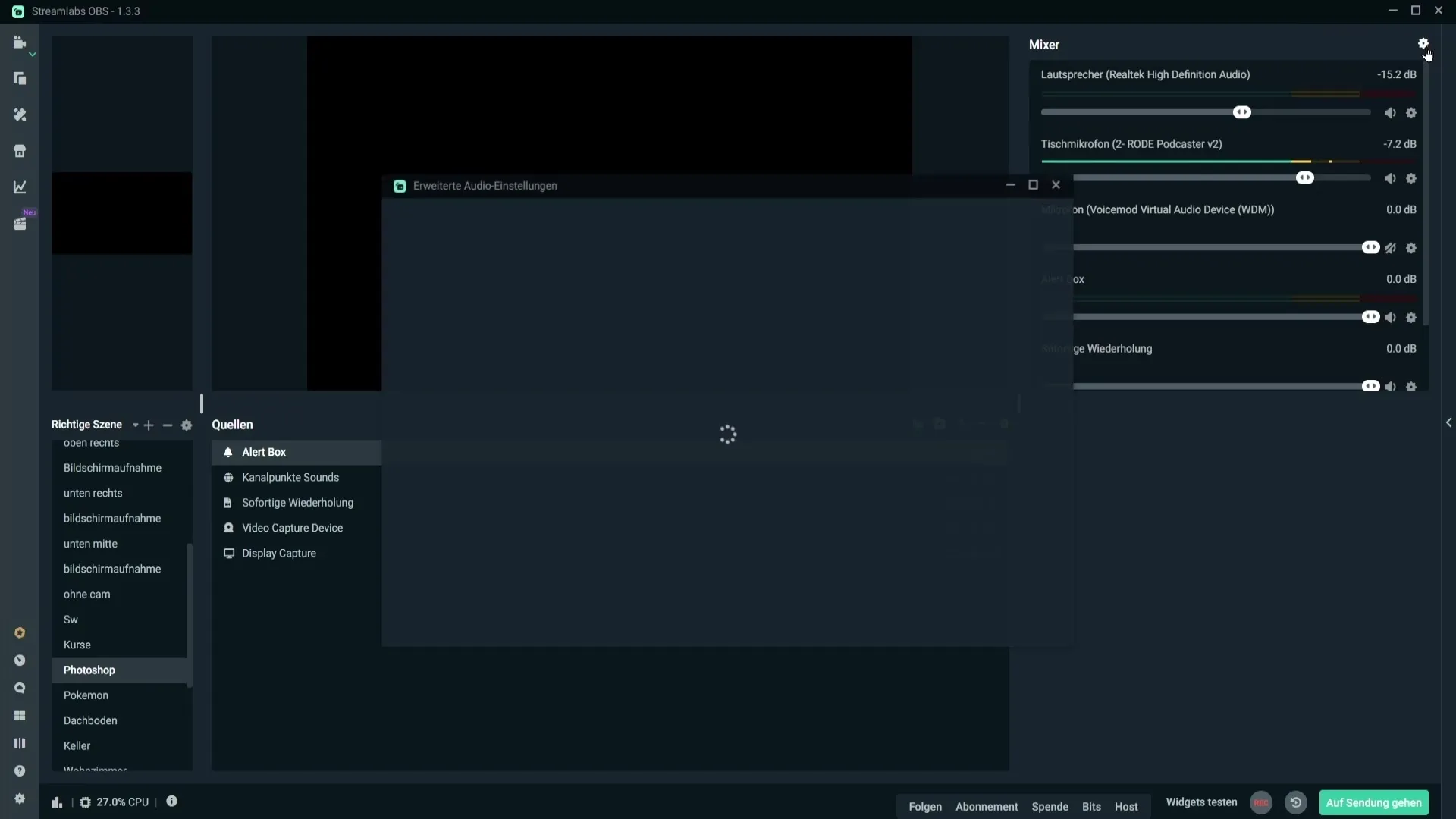
Aizveriet logu un pēc tam dodieties uz straumēšanas iestatījumiem. Audio izvadei atlasiet 2. audioceliņu, kurā ir jūsu brīdinājumi.
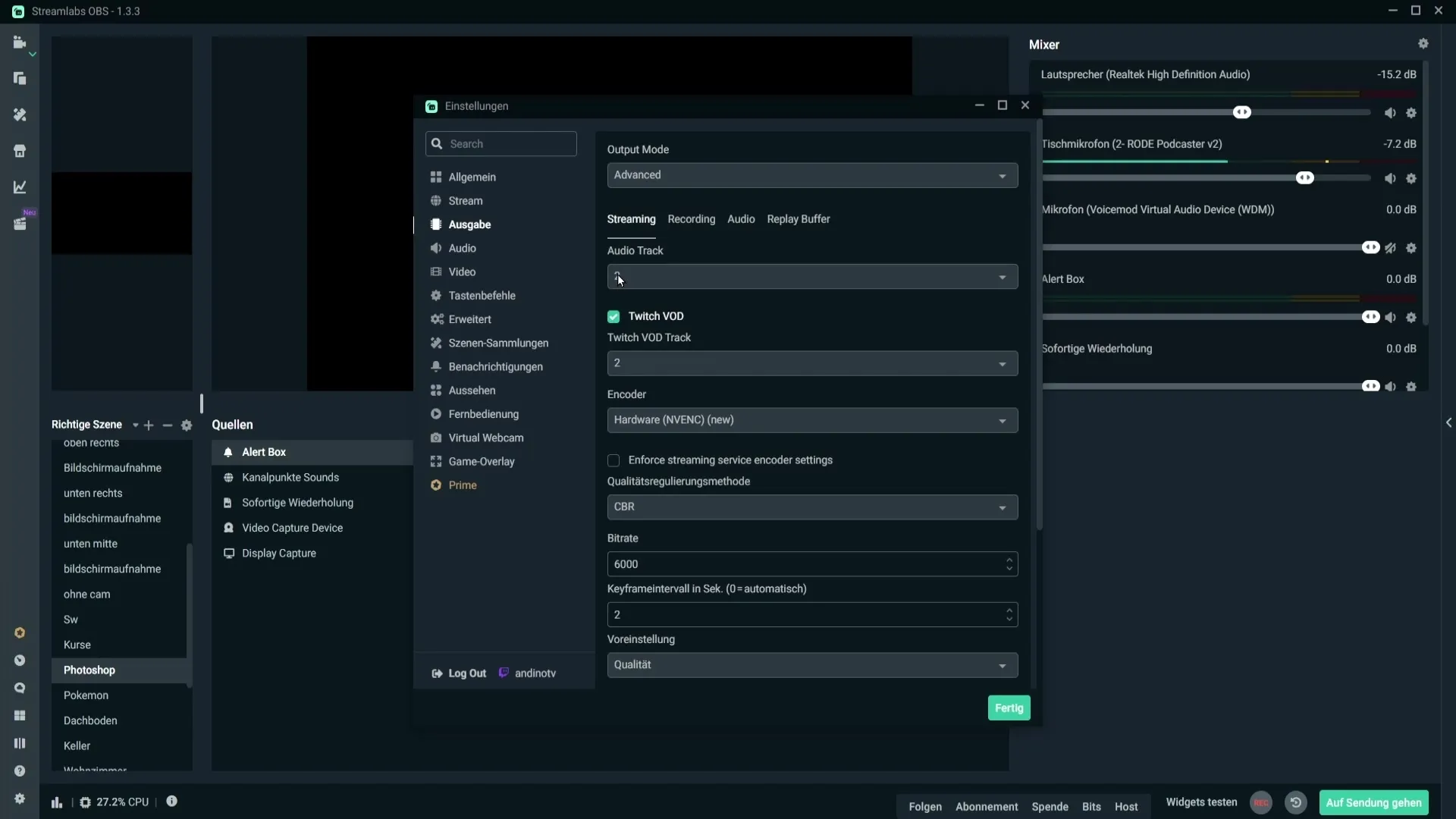
Tagad ierakstīšanas iestatījumos jāizvēlas cits audio celiņš, piemēram, audio celiņš 1. Tas nodrošinās, ka būs dzirdamas tikai tās skaņas no celiņiem, kas attiecas uz ierakstu.
Ja selektīvā ierakstīšana vairs nav nepieciešama, to jebkurā laikā varat atkal deaktivizēt, noklikšķinot uz attiecīgās ikonas. Neaizmirstiet pirms tam atbloķēt bloķēšanu, lai veiktu jebkādas izmaiņas.
Kopsavilkums
Tagad esat uzzinājis, kā aktivizēt un izmantot selektīvu ierakstīšanu programmā Streamlabs. Šī funkcija nodrošina precīzu kontroli pār to, ko var redzēt un dzirdēt jūsu straumē vai ierakstā. Pareizi rīkojoties, jūs varat nodrošināt, ka jūsu saturs ir tieši tāds, kādu vēlaties.


